Como hacer copia de seguridad PC en disco duro externo
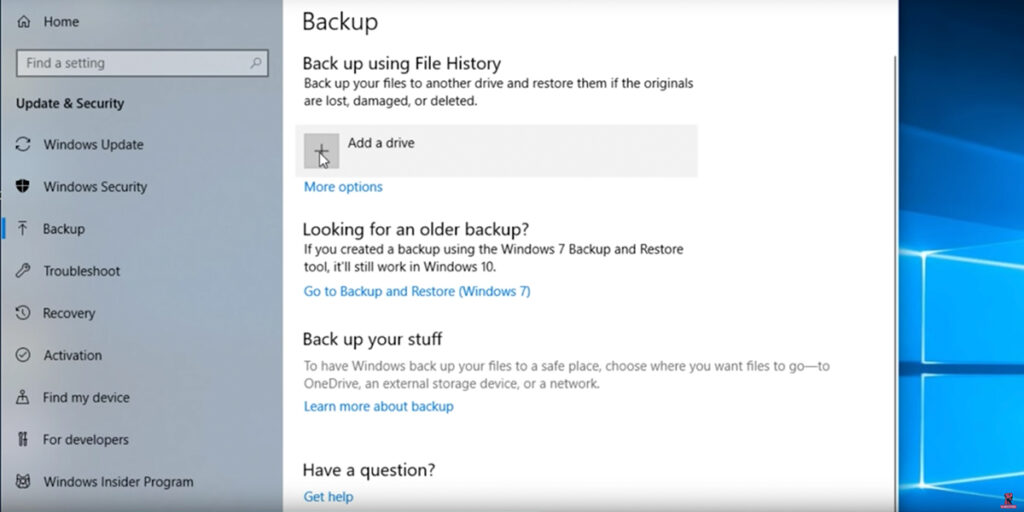
La pérdida de datos puede ser catastrófica. Asegurar tu información es crucial, y una copia de seguridad regular es la mejor defensa. Este artículo te guiará paso a paso en el proceso de crear una copia de seguridad completa de tu PC en un disco duro externo.
Aprenderás a elegir el disco adecuado, configurar el proceso de respaldo, programar copias automáticas y verificar la integridad de tus copias. Olvida el estrés de una posible pérdida de archivos; domina el arte de la copia de seguridad y protege tu información valiosa de forma sencilla y eficaz.
- Cómo hacer una copia de seguridad de tu PC en un disco duro externo
- ¿Cómo hacer una copia de seguridad de mi PC a disco duro externo?
- ¿Cómo hacer una copia de seguridad de tu PC en un disco duro externo?
- ¿Cómo hacer una copia de seguridad de toda la PC?
- ¿Cómo copiar archivos de mi PC a un disco duro externo?
-
Preguntas frecuentes
- ¿Qué necesito para hacer una copia de seguridad de mi PC en un disco duro externo?
- ¿Cómo puedo hacer una copia de seguridad completa de mi PC en un disco duro externo?
- ¿Con qué frecuencia debo hacer copias de seguridad de mi PC?
- ¿Qué pasa si mi disco duro externo falla durante una copia de seguridad?
Cómo hacer una copia de seguridad de tu PC en un disco duro externo
Elegir el disco duro externo adecuado
Seleccionar el disco duro externo correcto es crucial para una copia de seguridad eficiente y segura. Debes considerar la capacidad de almacenamiento, asegurándote de que sea lo suficientemente grande como para contener todos tus archivos importantes.
También es importante evaluar la velocidad de transferencia de datos, medida en RPM (revoluciones por minuto) o interfaz (USB 3.0, USB-C, etc.), ya que una mayor velocidad significará una copia de seguridad más rápida.
Finalmente, piensa en la portabilidad si necesitas transportar la copia de seguridad y en la fiabilidad del fabricante, optando por marcas reconocidas con buena reputación.
No olvides formatear el disco duro externo con un sistema de archivos compatible con tu sistema operativo (NTFS para Windows, APFS o exFAT para macOS) antes de comenzar la copia de seguridad.
Métodos para realizar la copia de seguridad
Existen diferentes métodos para realizar copias de seguridad en un disco duro externo. Puedes utilizar las herramientas integradas de tu sistema operativo. En Windows, el Historial de archivos te permite programar copias de seguridad automáticas.
En macOS, Time Machine ofrece una solución similar y muy intuitiva. Alternativamente, puedes usar software de terceros, que a menudo ofrecen funcionalidades adicionales como la compresión de datos, la encriptación para mayor seguridad y opciones de programación más flexibles.
También puedes optar por realizar una copia de seguridad manual, copiando y pegando las carpetas y archivos importantes a tu disco duro externo. Esta opción es la menos eficiente y susceptible a errores si no se realiza correctamente.
Consideraciones de seguridad y mantenimiento
Una vez realizada la copia de seguridad, es fundamental asegurar su integridad y accesibilidad. Mantén el disco duro externo en un lugar seguro, lejos de fuentes de calor, humedad y posibles daños físicos.
¡Este contenido te puede interesar! Juegos para PC de bajos recursos
Juegos para PC de bajos recursosRealiza copias de seguridad regulares, idealmente de forma automática y frecuente, para minimizar la pérdida de datos en caso de fallo del sistema o daño accidental. Considera la encriptación de tus datos para protegerlos contra accesos no autorizados.
Finalmente, verifica periódicamente la integridad de tu copia de seguridad, intentando restaurar algunos archivos para comprobar que todo funciona correctamente. Una copia de seguridad inútil es peor que ninguna.
| Método | Ventajas | Desventajas |
|---|---|---|
| Herramientas del Sistema Operativo | Fácil de usar, integrado en el sistema | Menos opciones de configuración, puede ser lento |
| Software de Terceros | Más opciones de configuración, mayor flexibilidad, a menudo más rápido | Requiere la instalación de software adicional, puede ser costoso |
| Copia Manual | Simple, no requiere software adicional | Lento, propenso a errores, no automatizado |
¿Cómo hacer una copia de seguridad de mi PC a disco duro externo?
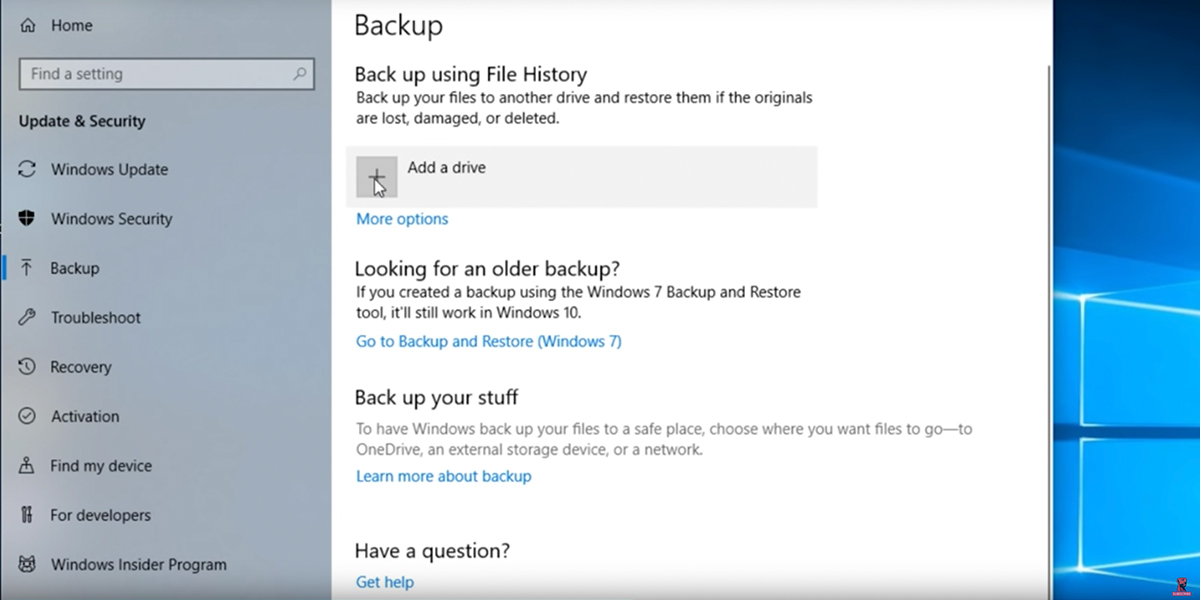
Hacer una copia de seguridad de tu PC a un disco duro externo es crucial para proteger tus datos. Existen varias maneras de hacerlo, dependiendo de tus necesidades y conocimientos técnicos.
En general, el proceso implica seleccionar los archivos o carpetas que deseas respaldar, elegir un destino en tu disco duro externo, y luego iniciar el proceso de copia. Es importante verificar la integridad de la copia de seguridad una vez completada, asegurándote de que puedas restaurar los datos si es necesario.
Recuerda que un disco duro externo de capacidad suficiente, y en buen estado, es fundamental para este proceso. Considera también la posibilidad de realizar copias de seguridad periódicas, incluso diarias, dependiendo de la importancia de tus datos y la frecuencia de sus modificaciones.
Seleccionar Archivos y Carpetas para la Copia de Seguridad
Antes de comenzar, debes decidir qué archivos y carpetas quieres respaldar. Esto dependerá de la importancia de la información para ti. No es necesario respaldar todo, pero sí los datos críticos como documentos, fotos, vídeos, proyectos importantes, etc.
Puedes optar por respaldar únicamente carpetas específicas, o utilizar herramientas que realizan copias de seguridad completas del sistema operativo, incluyendo la configuración y programas instalados.
Un buen plan de copia de seguridad implica la selección inteligente de los datos más valiosos. Una vez identificados, es más sencillo realizar la copia de seguridad.
- Identifica los archivos y carpetas más importantes.
- Prioriza la información crítica, como documentos financieros, proyectos de trabajo, fotos familiares, etc.
- Considera la posibilidad de organizar tus archivos en carpetas antes de iniciar la copia de seguridad, para facilitar su posterior búsqueda y recuperación.
Utilizar el Explorador de Archivos de Windows o el Finder de macOS
La forma más sencilla de realizar una copia de seguridad es utilizando las herramientas integradas en tu sistema operativo. En Windows, puedes usar el Explorador de archivos para copiar y pegar manualmente los archivos y carpetas seleccionados a tu disco duro externo.
¡Este contenido te puede interesar! Mi actividad Google borrar historial PC
Mi actividad Google borrar historial PCEn macOS, puedes utilizar el Finder para realizar la misma operación. Este método es ideal para copias de seguridad sencillas y puntuales, pero no es la solución más eficiente para copias de seguridad completas y automatizadas del sistema. Requiere un esfuerzo manual, y no siempre se detecta cambios posteriores.
- Conecta tu disco duro externo a tu PC.
- Abre el Explorador de archivos (Windows) o Finder (macOS).
- Selecciona los archivos y carpetas a copiar y pégalos en la unidad externa. Verifica el progreso de la copia.
Utilizar Programas de Copia de Seguridad
Existen numerosos programas de copia de seguridad que ofrecen funcionalidades más avanzadas, como la programación de copias de seguridad automáticas, la compresión de archivos, y la creación de imágenes de disco.
Estos programas pueden simplificar el proceso y asegurar la integridad de tus datos. Algunos son gratuitos, mientras que otros ofrecen funciones más completas de pago. Investiga las opciones disponibles para elegir la que mejor se adapte a tus necesidades y presupuesto.
Recuerda revisar las políticas de privacidad y seguridad del programa antes de utilizarlo.
- Investiga diferentes programas de copia de seguridad disponibles para tu sistema operativo.
- Lee las reseñas y compara las características de cada programa antes de instalar.
- Configura el programa para realizar copias de seguridad automáticas y regulares de acuerdo a tus necesidades.
¿Cómo hacer una copia de seguridad de tu PC en un disco duro externo?
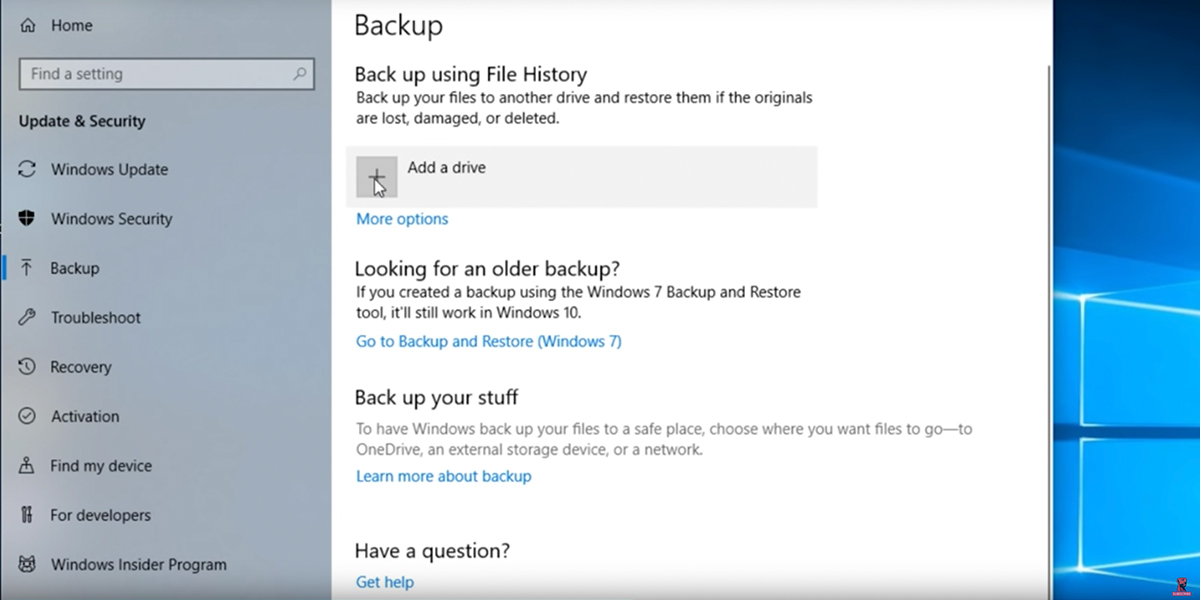
Hacer una copia de seguridad de tu PC en un disco duro externo es crucial para proteger tus datos. Existen varias maneras de hacerlo, dependiendo de tu sistema operativo y tus necesidades. A continuación, te detallamos los pasos generales y algunas consideraciones importantes.
Herramientas de Copia de Seguridad Integradas
Windows y macOS incluyen herramientas de copia de seguridad integradas que simplifican el proceso. Estas herramientas te permiten elegir qué archivos y carpetas quieres respaldar, la frecuencia de las copias de seguridad y la ubicación de destino (en este caso, tu disco duro externo).
Generalmente, ofrecen opciones para copias de seguridad completas o incrementales (solo los cambios desde la última copia).
- En Windows, puedes utilizar la herramienta de Historial de archivos o crear una imagen del sistema con la herramienta de creación de medios de recuperación de Windows.
- En macOS, puedes utilizar Time Machine, una herramienta muy intuitiva que crea copias de seguridad incrementales de forma automática.
- Ambas herramientas te permiten restaurar tus archivos y sistema operativo en caso de fallo o pérdida de datos.
Software de Terceros para Copias de Seguridad
Existen numerosas aplicaciones de terceros que ofrecen funcionalidades avanzadas para la copia de seguridad, como la programación de copias de seguridad, la compresión de datos, la encriptación y la posibilidad de almacenar las copias de seguridad en la nube.
Algunas de estas aplicaciones son gratuitas, mientras que otras son de pago y ofrecen mayor funcionalidad y soporte técnico. Antes de elegir un software, lee las reseñas y verifica su compatibilidad con tu sistema operativo.
¡Este contenido te puede interesar! No recuerdo la contraseña de mi PC Windows 11
No recuerdo la contraseña de mi PC Windows 11- Investiga las opciones disponibles, comparando sus características y precios.
- Lee las reseñas de usuarios para conocer las experiencias de otros usuarios.
- Asegúrate de que el software sea compatible con tu sistema operativo y el tipo de disco duro externo que utilizas.
Consideraciones Importantes al Realizar una Copia de Seguridad
Independientemente del método que elijas, es importante considerar algunos aspectos para garantizar la eficacia de tu copia de seguridad. Un disco duro externo de suficiente capacidad es fundamental para almacenar todos tus datos.
Además, es recomendable realizar pruebas de restauración periódicamente para verificar que la copia de seguridad funcione correctamente. Finalmente, considera la seguridad y la protección de tus datos, utilizando contraseñas robustas y encriptación si es posible.
- Utiliza un disco duro externo con suficiente capacidad para almacenar todos tus datos.
- Realiza pruebas de restauración periódicas para verificar que la copia de seguridad funciona correctamente.
- Considera la seguridad de tus datos, utilizando contraseñas robustas y encriptación si es necesario, y almacenando el disco duro externo en un lugar seguro.
¿Cómo hacer una copia de seguridad de toda la PC?
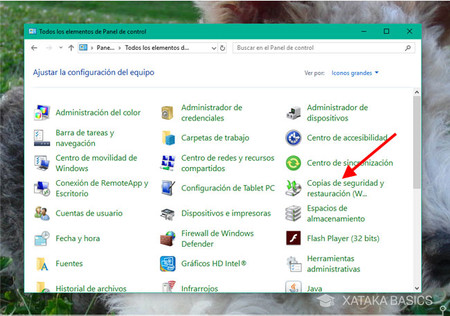
Métodos para realizar copias de seguridad de tu PC
Existen diversas maneras de realizar una copia de seguridad completa de tu PC, dependiendo de tus necesidades y recursos. Puedes optar por soluciones de software, servicios en la nube o métodos más tradicionales como discos duros externos.
La elección del método ideal dependerá del tamaño de los datos que deseas respaldar, la frecuencia con la que realizas las copias y tu presupuesto.
Asegúrate de tener suficiente espacio de almacenamiento disponible en el método elegido, ya que la copia de seguridad ocupará tanto espacio como el contenido de tu disco duro.
- Utilizar software de copia de seguridad integrado (como Windows Backup o herramientas similares en otros sistemas operativos): Estos programas suelen ser fáciles de usar y ofrecen una forma sencilla de crear copias de seguridad completas o incrementales.
- Utilizar software de copia de seguridad de terceros: Aplicaciones como Acronis True Image, EaseUS Todo Backup o Macrium Reflect ofrecen funcionalidades más avanzadas, como la creación de imágenes de disco completas, copias de seguridad programadas y opciones de recuperación más flexibles.
- Utilizar servicios de almacenamiento en la nube: Servicios como Google Drive, Dropbox, OneDrive o iCloud permiten almacenar tus datos en la nube, proporcionando una copia de seguridad adicional en caso de fallo del equipo. Sin embargo, ten en cuenta los límites de almacenamiento y los costes asociados.
Consideraciones importantes al realizar una copia de seguridad
Es crucial considerar ciertos aspectos para garantizar una copia de seguridad eficaz y segura. No basta con simplemente copiar los archivos; es necesario un plan que contemple la integridad de los datos y la facilidad de recuperación.
Planifica con anticipación el espacio de almacenamiento necesario, la frecuencia de las copias y el procedimiento de restauración en caso de fallo. Recuerda probar la restauración de la copia de seguridad para asegurar que funciona correctamente.
- Frecuencia de las copias de seguridad: Se recomienda realizar copias de seguridad con regularidad, ya sea diaria, semanal o mensual, dependiendo de la importancia de tus datos y la frecuencia de sus modificaciones. Las copias de seguridad incrementales (que sólo copian los cambios desde la última copia) son eficientes en tiempo y espacio.
- Ubicación de la copia de seguridad: Almacena la copia de seguridad en un lugar seguro y separado de tu PC. Un disco duro externo, una unidad de red o un servicio en la nube son opciones viables. Evita guardar la copia de seguridad en el mismo disco duro que los datos originales.
- Pruebas de restauración: Una vez realizada la copia de seguridad, es vital probar la restauración para asegurarse de que puedes recuperar tus datos correctamente en caso de necesidad. Este paso evita sorpresas desagradables en una situación de emergencia.
Tipos de copias de seguridad y sus diferencias
Existen diferentes tipos de copias de seguridad, cada una con sus propias ventajas y desventajas. La elección del tipo dependerá de tus necesidades y prioridades.
Es importante comprender las diferencias para poder elegir la estrategia más adecuada para tus datos.
¡Este contenido te puede interesar!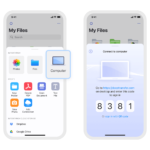 Como pasar fotos de iPhone a PC
Como pasar fotos de iPhone a PC- Copia de seguridad completa: Crea una copia completa de todos los datos en un momento específico. Es la opción más segura, pero consume mucho tiempo y espacio de almacenamiento.
- Copia de seguridad incremental: Copia solo los archivos que han cambiado desde la última copia de seguridad completa o incremental. Es más eficiente en cuanto a tiempo y espacio, pero requiere una copia de seguridad completa para poder restaurar completamente los datos.
- Copia de seguridad diferencial: Copia todos los archivos que han cambiado desde la última copia de seguridad completa. Es una buena alternativa entre la copia completa y la incremental, balanceando la velocidad y el espacio de almacenamiento requerido.
¿Cómo copiar archivos de mi PC a un disco duro externo?
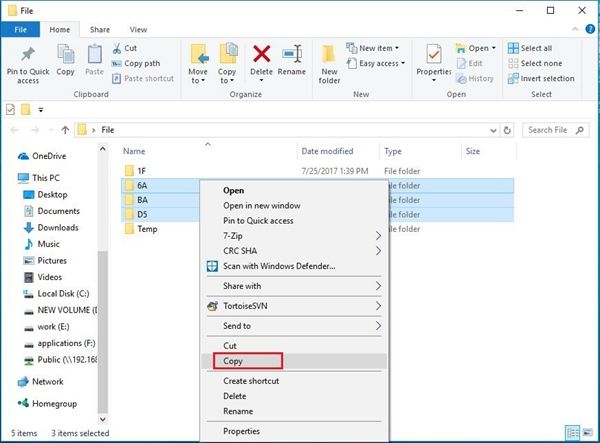
Para copiar archivos de tu PC a un disco duro externo, existen varias maneras, dependiendo de tu sistema operativo y tus preferencias. El método más común y sencillo es usar el explorador de archivos.
Primero, conecta tu disco duro externo a tu PC mediante un cable USB. Tu PC debería detectarlo automáticamente. Una vez detectado, aparecerá como una unidad nueva en tu explorador de archivos (por ejemplo, "Disco extraíble (E:)" – la letra puede variar).
Luego, abre el explorador de archivos (en Windows se suele acceder a través del icono de carpeta en la barra de tareas, en macOS a través del Finder). Busca la carpeta o los archivos que quieres copiar desde tu PC. Selecciona los archivos o carpetas arrastrando el cursor sobre ellos mientras mantienes presionado el botón izquierdo del ratón.
Después, arrastra la selección hasta la unidad que representa tu disco duro externo en el explorador de archivos y suéltalos. El sistema empezará a copiar los archivos. Puedes monitorear el progreso de la copia en la ventana del explorador de archivos.
Es importante esperar a que la copia finalice completamente antes de desconectar el disco duro externo. Si interrumpes el proceso, podrías dañar los archivos. También puedes usar la opción "Copiar" y "Pegar" mediante el menú contextual (clic derecho).
Utilizando el Explorador de Archivos para Copiar Archivos
Para copiar archivos usando el explorador de archivos, debes seguir estos pasos:
- Conecta tu disco duro externo a tu PC y espera a que sea reconocido.
- Abre el explorador de archivos y localiza los archivos que deseas copiar.
- Selecciona los archivos (puedes seleccionar varios manteniendo presionada la tecla Ctrl o Shift). Arrastra y suelta los archivos seleccionados a la carpeta deseada en tu disco duro externo, o usa las opciones "copiar" y "pegar".
- Espera a que el proceso de copiado finalice. Verifica que los archivos se hayan copiado correctamente en el disco duro externo.
Utilizando Programas de Copia de Archivos para una Mayor Eficiencia
Existen programas especializados en copia de archivos que ofrecen funcionalidades adicionales, como verificación de integridad, pausa y reanudación de la copia, y gestión de errores.
Estos programas pueden ser particularmente útiles para copiar grandes cantidades de archivos o para realizar copias de seguridad.
- Descarga e instala un programa de copia de archivos confiable, como por ejemplo TeraCopy o Robocopy (este último es una utilidad incluida en Windows).
- Configura la fuente (tu PC) y el destino (tu disco duro externo) dentro del programa.
- Selecciona los archivos o carpetas que deseas copiar. El programa manejará el proceso de copia ofreciendo más opciones de control y monitoreo.
- Algunos programas permiten programar copias, lo cual resulta útil para copias de seguridad automáticas.
Consideraciones para la Copia Segura de Archivos
Es fundamental realizar copias de seguridad de tus archivos de forma regular para prevenir pérdidas de datos. Copiar archivos a un disco duro externo es una forma de hacer esto.
¡Este contenido te puede interesar!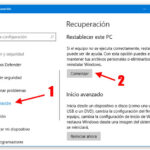 Restaurar PC de fabrica Windows 10
Restaurar PC de fabrica Windows 10- Siempre verifica que el disco duro externo esté correctamente conectado antes de comenzar la copia.
- Nunca desconectes el disco duro externo mientras se está realizando la copia, ya que esto puede corromper los archivos.
- Después de la copia, verifica que todos los archivos se hayan copiado correctamente. Considera realizar una segunda copia en una ubicación diferente, como un servicio en la nube, para mayor seguridad.
Preguntas frecuentes
¿Qué necesito para hacer una copia de seguridad de mi PC en un disco duro externo?
Necesitarás un disco duro externo con suficiente capacidad para almacenar todos los datos que deseas respaldar. Asegúrate de que esté formateado en un sistema de archivos compatible con tu sistema operativo (NTFS para Windows, generalmente).
También necesitarás un cable USB para conectar el disco duro a tu PC. Opcionalmente, puedes usar software de copia de seguridad para automatizar el proceso y programar copias de seguridad regulares.
Recuerda que un disco duro externo confiable y en buen estado es crucial para la seguridad de tu información.
¿Cómo puedo hacer una copia de seguridad completa de mi PC en un disco duro externo?
Windows tiene una herramienta incorporada llamada "Historial de archivos" que facilita este proceso. Puedes configurarla para realizar copias de seguridad automáticas de tus documentos, imágenes, videos y otros archivos importantes.
Alternativamente, existen programas de terceros con funciones más avanzadas, como la clonación de discos, que crean una imagen exacta de tu sistema operativo y programas. Para ambos métodos, conecta tu disco duro externo, selecciona la ubicación de destino y elige los archivos o carpetas a respaldar.
¿Con qué frecuencia debo hacer copias de seguridad de mi PC?
La frecuencia ideal depende de la importancia de tus datos y la frecuencia con la que los modificas. Para la mayoría de los usuarios, se recomienda hacer una copia de seguridad completa al menos una vez a la semana, o incluso con mayor frecuencia si trabajas con archivos muy importantes.
Considera realizar copias de seguridad incrementales diarias o semanales, que solo copian los archivos nuevos o modificados desde la última copia de seguridad completa, ahorrando tiempo y espacio en el disco duro.
¿Qué pasa si mi disco duro externo falla durante una copia de seguridad?
Si el disco duro falla durante una copia de seguridad, puedes perder parte o la totalidad de la información que estabas respaldando.
Para mitigar este riesgo, utiliza discos duros externos de buena calidad y considera realizar las copias de seguridad en dos discos duros diferentes, o utiliza servicios de almacenamiento en la nube para tener una copia de seguridad adicional en un lugar remoto y seguro.
Recuerda verificar la integridad de la copia de seguridad una vez finalizada, para asegurarse que todo se copió correctamente.
¡Este contenido te puede interesar! Como actualizar los drivers de mi PC
Como actualizar los drivers de mi PC
Deja un comentario